Importieren von stereoskopischen quellen, Überprüfen des fortschritts der hintergrundjobs – Grass Valley EDIUS Pro v.7.4 Benutzerhandbuch
Seite 173
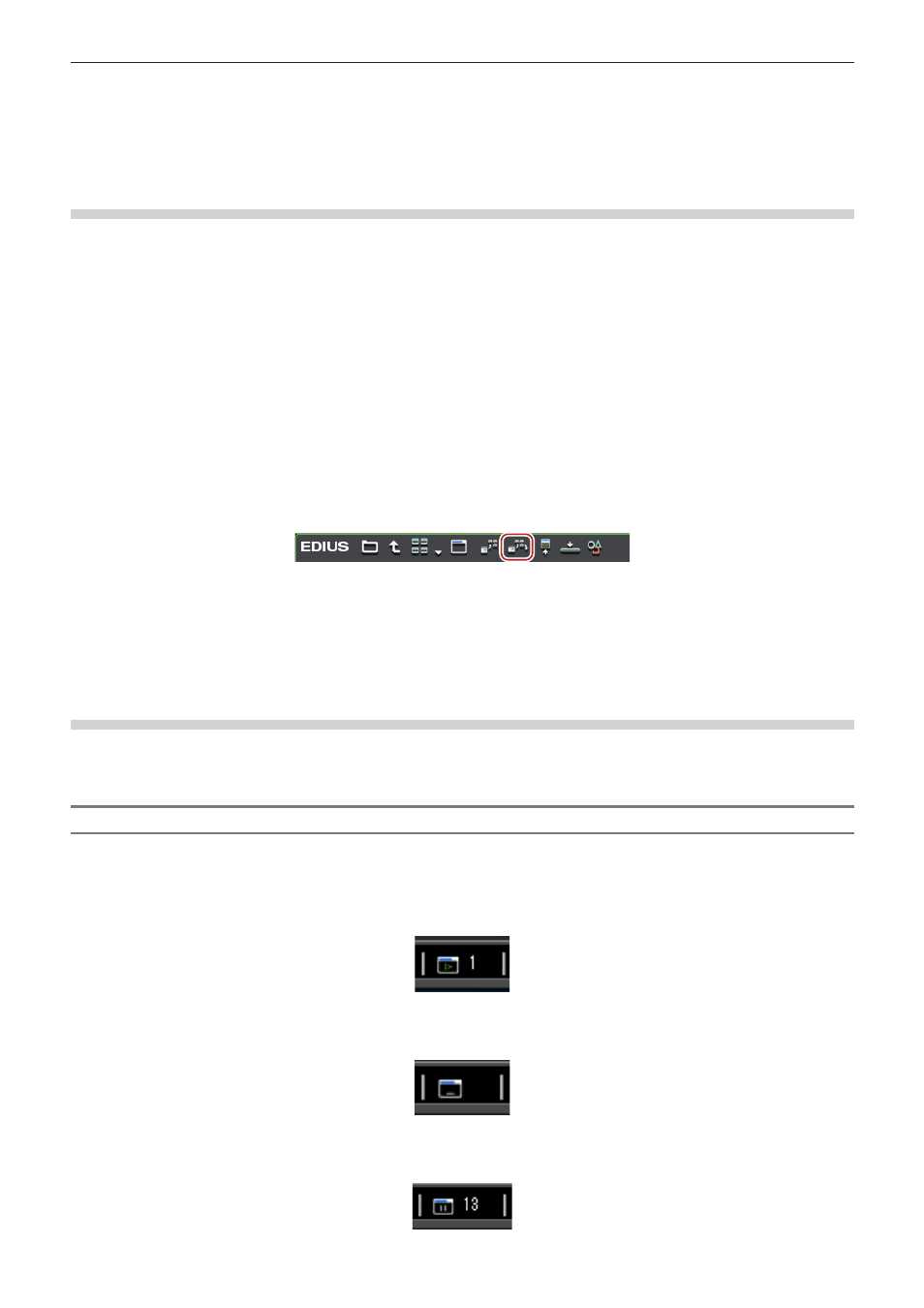
Kapitel 4 Importieren von Quellen — Importieren von Dateien vom Quellbrowser
173
2
f
Clips, die über mehrere Datenträger gespeichert wurden, werden zum aktuellen Ordner in der Bin als Sequenzclip registriert.
f
Die teilweise Übertragung ist verfügbar, wenn in den Dateien des XF-Geräts In- und Out-Punkte festgelegt sind und die hierfür benötigten
Teile auf die Festplatte übertragen wurden.
„Übertragung nur der erforderlichen Teile“ (w Seite 176)
Importieren von stereoskopischen Quellen
Registrieren Sie dateibasierte stereoskopische Quellen im Bin, während sie gleichzeitig zum Computer übertragen werden.
Beispiel:
Zum Importieren von Quellen im 3D P2-Format
1)
Legen Sie zwei P2-Karten in das Kartenfach ein.
2)
Klicken Sie auf das [P2]-Verzeichnis in der Ordneransicht des Quellbrowsers.
3)
Klicken Sie auf das Laufwerk, das als [Stereoskopisch] angezeigt wird.
f
Die stereoskopischen Quellen werden in der Clip-Ansicht angezeigt. Die stereoskopischen Quellen werden mit dem „S“-Symbol
gekennzeichnet.
4)
Wählen Sie den in den Ordner [L] oder [R] zu importierenden Clip aus und klicken Sie im
Quellbrowser auf [Hinzufügen und in Bin übertragen].
f
Die Datenübertragung zum Computer startet im Hintergrund, während gleichzeitig der stereoskopische Clip im Bin registriert wird.
„Überprüfen des Fortschritts der Hintergrundjobs“ (w Seite 173)
2
f
Wenn die Quellen vom Laufwerk importiert werden, das nicht als [Stereoskopisch] angezeigt wird, wird die Quelle der L-Seite oder der
R-Seite separat importiert.
Überprüfen des Fortschritts der Hintergrundjobs
Im Folgenden wird erklärt, wie man den Fortschritt der Verarbeitung (Hintergrundjobs) überprüft, wie die Dateiübertragung, die im
Hintergrund ausgeführt wird, und wie man die Verarbeitung anhält/neu startet.
Der Ausführungsfortschritt der Hintergrundjobs kann in der Statusleiste im Timeline-Fenster oder der Clip-Anzeige überprüft werden.
Statusleisten-Anzeige im Timeline-Fenster
Die Statusleiste zeigt die Anzahl der Hintergrundjobs an und ein Symbol, das den aktuellen Status der Hintergrundjobs kennzeichnet.
r
Ausführung
Dies wird angezeigt, wenn ein Hintergrundjob ausgeführt wird. Dieses Symbol wird auch angezeigt, wenn EDIUS automatisch Aufgaben
ausführt wie die Erstellung von Suchinformationen oder die Erstellung von Audio-Wellenformen.
r
Standby/unterbrochen
Dies wird angezeigt, wenn keine Hintergrundjobs vorhanden sind und wenn ein Hintergrundjob abgebrochen wurde.
r
Angehalten
Dies wird angezeigt, wenn ein Hintergrundjob angehalten wird.